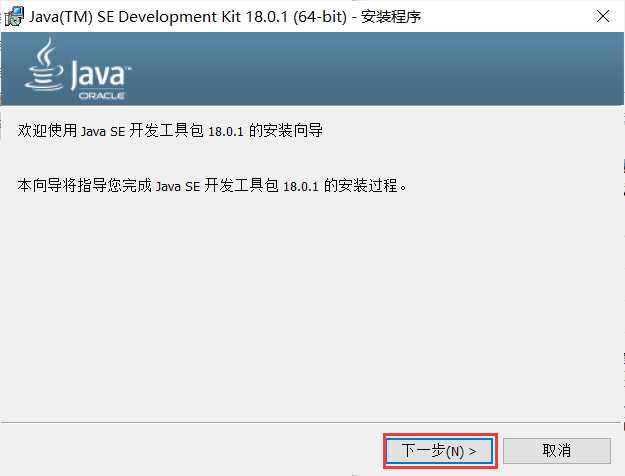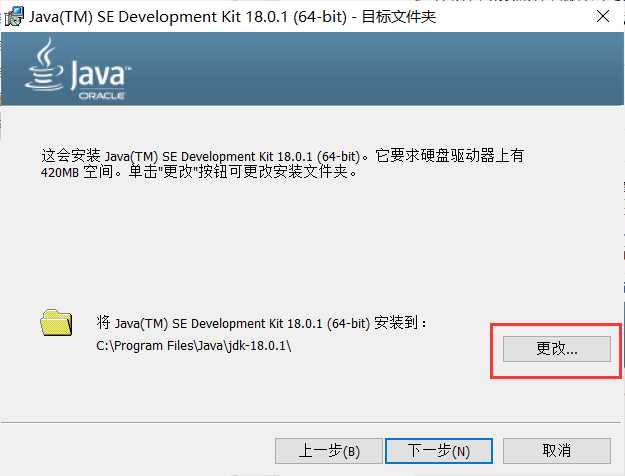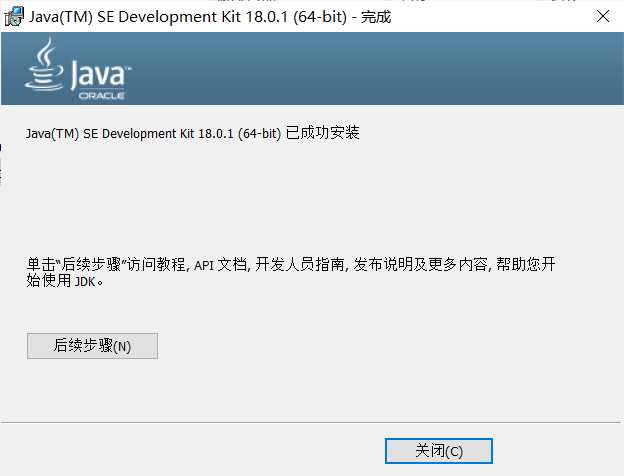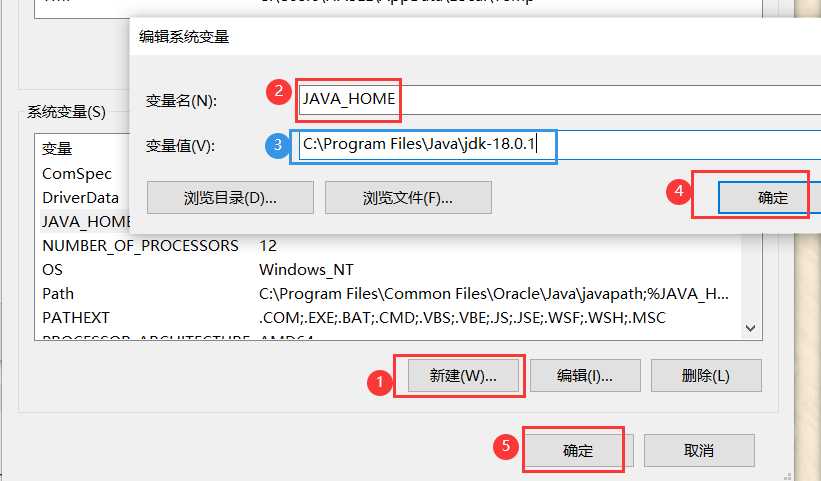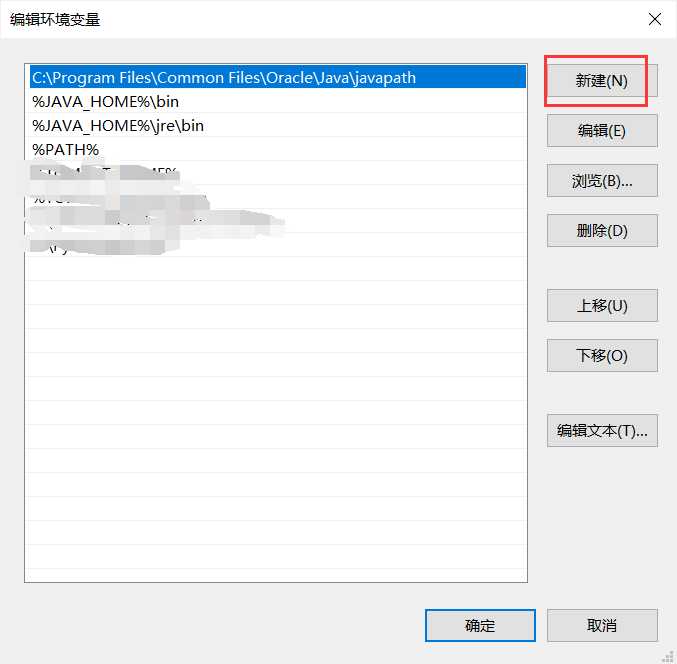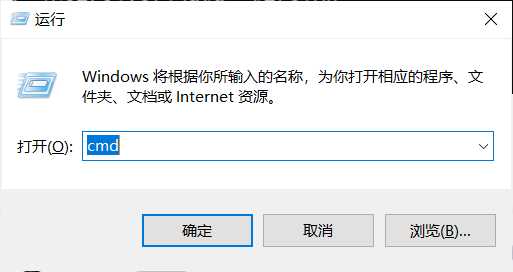大家好,欢迎来到IT知识分享网。
1、要编译和运行Java程序,首先要下载和安装JDK。
JDK的安装文件从Oracle网站下载,链接如下:
选择对应系统对应版本下载,我选择的是Windows系统的64位版本,根据自己的需求选择相应的版本下载即可
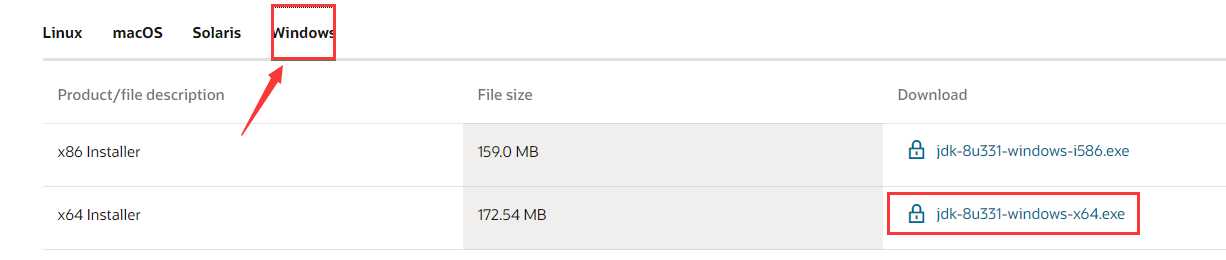
安装过程中,只需要按照提示一步一步操作即可。默认的安装路径为C:\Program Files\Java\jdk18.1(注意:该路径在后面配置环境变量时要用到),也可以根据自己需要更改安装路径,直至安装完毕。
可以选择自己的安装路径,我采用的是默认路径:
安装完成。
2、配置环境变量
在Windows操作系统中,环境变量的具体操作如下:我的电脑->属性->高级系统设置->环境变量。这里需要配置两个系统变量:path和classpath。
击系统变量下面的新建,变量名填写JAVA_HOME,变量值是你的jdk安装路径。
完成上面第四步点击“确定”后,双击系统变量栏下的Path
双击新建,输入
再双击新建,输入
点击确定,环境配置就完成了。
3、检测环境是否配置成功
按win+r,输入cmd,点击确认。
在打开的命令行窗口中输入java -version,如果得到下图所示界面,则说明jdk安装配置成功。

免责声明:本站所有文章内容,图片,视频等均是来源于用户投稿和互联网及文摘转载整编而成,不代表本站观点,不承担相关法律责任。其著作权各归其原作者或其出版社所有。如发现本站有涉嫌抄袭侵权/违法违规的内容,侵犯到您的权益,请在线联系站长,一经查实,本站将立刻删除。 本文来自网络,若有侵权,请联系删除,如若转载,请注明出处:https://yundeesoft.com/21288.html